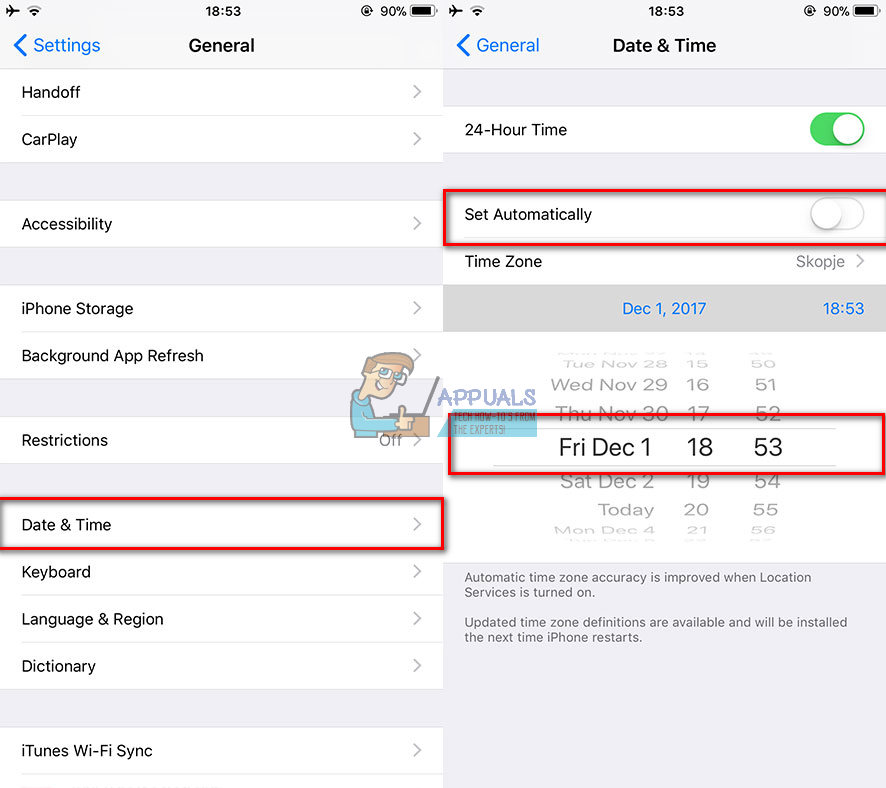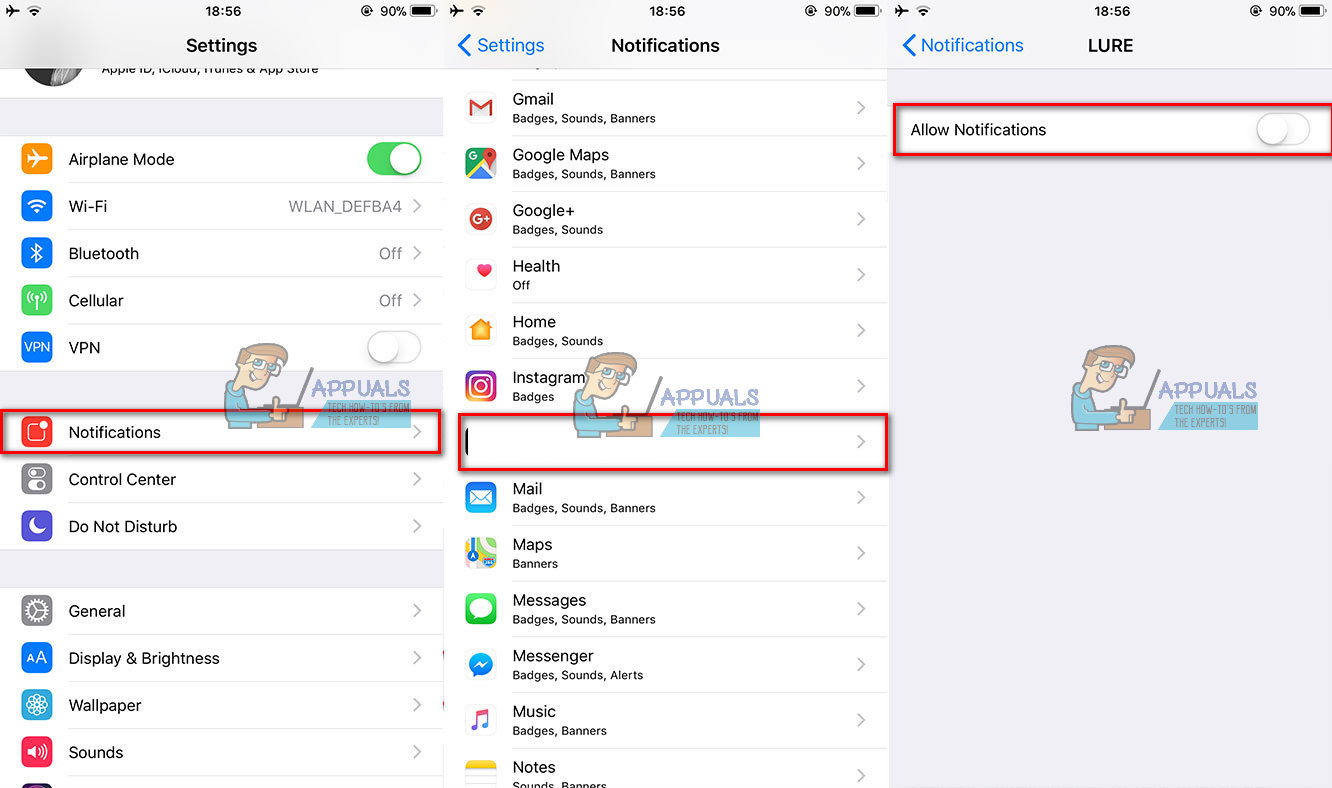Efter de olika problemen på den helt nya iPhone X rapporterade ett växande antal iPhone- och iPad-användare allvarliga problem med omstart och omstart. Problemet sprider sig allmänt på Twitter och Reddit i några dagar, och återigen är iPhone X inte utesluten från fiaskot. Men vad påverkar problemet främst?
Enligt berörda ägare , problemen uppträdde först när tiden ändrades till 12:15 den 2 decemberndi sitt lokala område . När iPhone eller iPad har ändrat tid och datum ändras det oväntat igen. Om du inte är bekant med termen 'respringing', här är förklaringen. Respringing är i grunden en mjuk omstart av iPhone. Enheten stängs inte helt av, men startskärmen (springbrädet) laddar om sig själv. Det finns dock också fall där iPhones och iPads stängs av helt och startar om. Och vissa användare upplevde till och med kontinuerliga startöglor. Om din iPhone utför ett liknande beteende, kontrollera följande del och ta reda på orsaken till ditt problem.

Vad är orsaken till det här problemet?
Låt mig först berätta det för dig det här problemet påverkar många iPhones och iPads som kör 11.1.2 och kanske andra versioner . Även om detta inte låter bra alls finns det fortfarande goda nyheter här inne. Och det är: Problemet är programvarurelaterat och kan åtgärdas utan att gå till någon officiell Apples reparationstjänst.
Problemet verkar komma från appar som använder det lokala aviseringssystemet och förhållandet till iPhones tid- och datumsystem. Detta inkluderar applikationer som skickar dagliga aviseringar för saker som påminnelser och uppgifter. Om du inte har hört talas om lokala meddelanden tidigare, här är Apples förklaring:
Lokala aviseringar är sätt att informera ägare när ny data är tillgänglig för din app, även om appen inte körs i förgrunden. När du använder lokala aviseringar konfigurerar din app aviseringsinformationen lokalt och skickar den informationen till systemet. Då hanterar systemet leveransen av meddelandet medan din app inte är i förgrunden.
Om du använder en app som har lokala aviseringar med upprepade inställningar, kommer den att krascha iOS-springbrädet för din iDevice. Detta inkluderar appar som inte är beroende av en server för att meddela dig. (t.ex. lugn, headspace eller någon annan app som använder aviseringar som fungerar i flygplansläge)
Men om du är intresserad av att lösa det slumpmässiga omstartsproblemet på din iPhone, ta en titt på resten av artikeln.
Vad fungerar INTE
Innan du börjar utföra metoderna för att åtgärda omstartsproblemet på grund av datum och tid iOS-bugg, låt oss först titta på vad användarna försökt hittills och vad som inte fungerar.
- Om du startar om iDevice löser inte problemet.
- Återinstallation av appar löser inte heller problemet.
- Svår återställning av iDevice löser inte problemet.
Så slösa inte din tid med att prova dessa knep.
Vad fungerar?
Metod 1: Ställa in tid och datum för att åtgärda omstartsproblemet
Om du har problem med att starta om på din iPhone på grund av datum och tid iOS-fel är det första du bör göra att ställa in tid och datum till ett visst datum (1 decemberst). Så här gör du.
- Gå till inställningar .
- Knacka på allmän .
- Navigera till Datum & Tid .
- Inaktivera de växla Uppsättning Automatiskt .
- Använda sig av de skjutreglage till uppsättning de datum tillbaka till 1 decemberst .
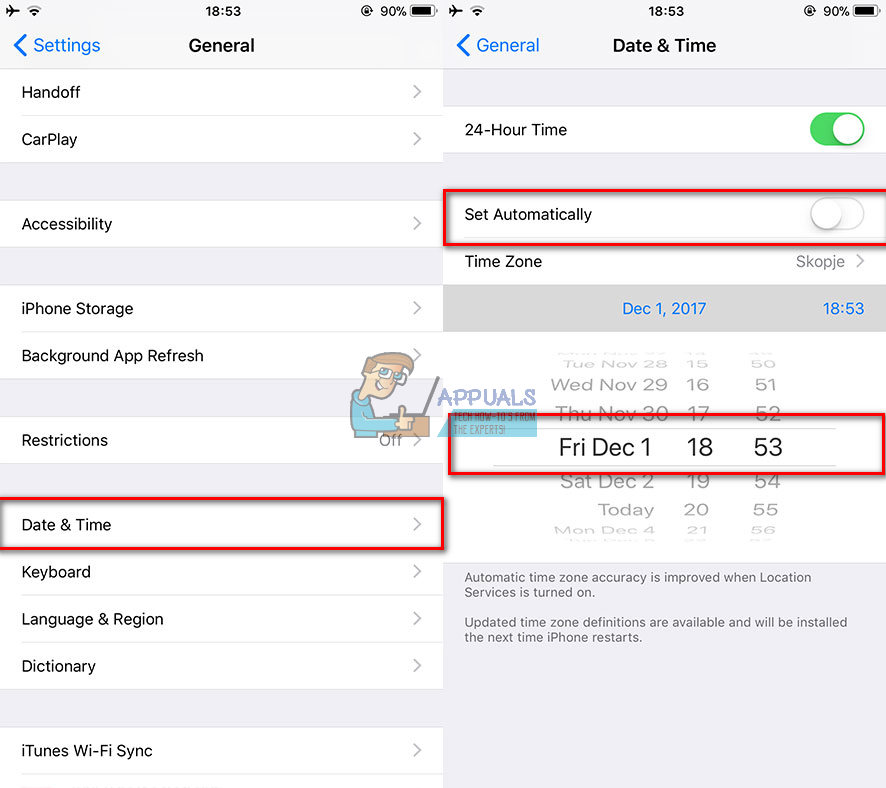
Notera: Om du använder den här metoden måste du tänka på att felaktigt datum och tid kan påverka många andra aspekter av din iPhone eller iPad. Du kan uppleva autentiseringsfel i Safari med SSL-aktiverade webbplatser och problem med larmappen.
Metod 2: Inaktivera aviseringar för berörda appar
Denna metod hjälpte många användare där ute, och om du vill prova det, följ dessa steg.
- Gå till inställningar .
- Knacka på Meddelanden .
- Välja de app i fråga .
- Inaktivera de växla Tillåta Meddelanden .
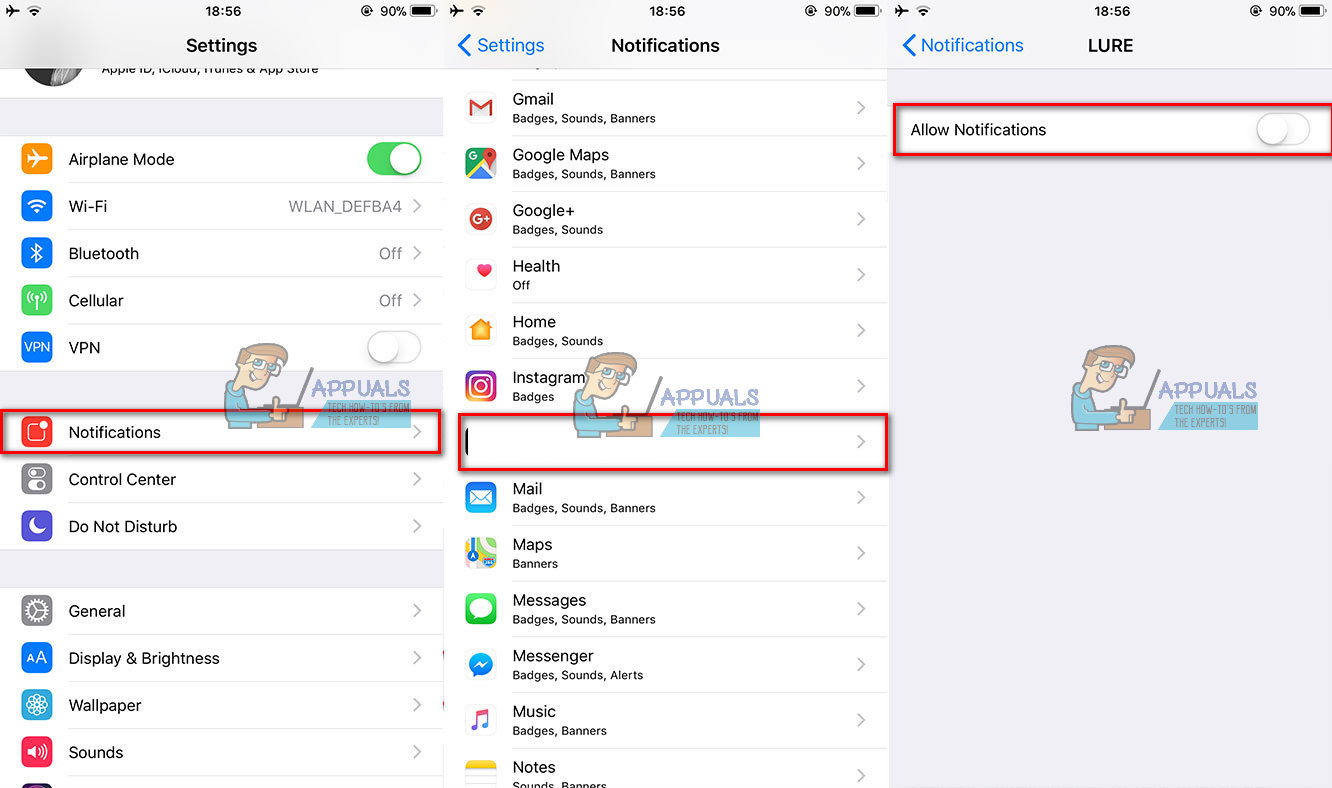
Om du inte känner till appen som uppstår, sväng dem Allt av. Dessutom, om du inte kan inaktivera aviseringarna, rullar du tillbaka datum och tid tillfälligt. Ställ in den för 1 vecka sedan, så kan du inaktivera dina aviseringar. När du har stängt av dem kan du återgå till aktuellt datum och tid utan problem.
Metod # 3: Uppdatera din iDevice till iOS 11.2
Apple släppte precis iOS 11.2, vilket kan vara den permanenta lösningen för upprepade kraschar på grund av datum och tid iOS-bugg.
För att få den senaste iOS 11.2-uppdateringen på din iPhone, gå till inställningar , knacka på allmän och öppet sektionen programvara Uppdatering . Nu, vänta för att systemet ska uppdatera och knacka på Ladda ner och Installera för att installera den. Kontrollera först att din iDevice har minst 50% batteri och är ansluten till ett Wi-Fi-nätverk. Enligt Apple borde detta lösa problemet. Du bör dock alltid gärna meddela oss om det fungerade eller inte.

Våra läsares rekommendationer
- Prova skiftande din tidszon till Honolulu . Det kan lösa problemet.
- Radera de Dött utrymme app (om du har den installerad på din iDevice)
- Inaktivera Bakgrund App Uppdatera ( Gå till inställningar , knacka på allmän , öppet sektionen Bakgrund App Uppdatera och knacka på Det igen till sväng Det av )
Slutgiltiga tankar
Oavsett vad du väljer att göra rekommenderar vi starkt att du gör en fullständig säkerhetskopia av din enhet via iTunes om möjligt. Om din enhet återspeglar men inte startar om, kan du säkerhetskopiera den även när den utför en kontinuerlig resprings. Här kan du hitta mer information om säkerhetskopieringsproceduren Så här startar du iPhone X i DFU-läge .
Om din iDevice blir för varm stänger du av den helt. Så undviker du skador. Håll också koll på den här artikeln för eventuella uppdateringar.
Låt oss veta vilken av de metoder som anges ovan var till hjälp för dig i kommentarsektionen nedan.
4 minuter läst